Coba ingat, pernahkah kamu bingung sendiri saat ingin menambahkan akun Google di laptop? Atau bahkan belum tahu caranya sama sekali? Jangan khawatir, kamu tidak sendirian. Aku juga dulu sempat kebingungan sebelum akhirnya berhasil.
Google, sebagai salah satu raksasa dunia digital, memiliki fitur-fitur yang sangat keren dan canggih. Salah satunya adalah kemampuan untuk menambah dan mengelola beberapa akun Google dalam satu perangkat. Bayangkan, satu laptop bisa digunakan untuk mengakses berbagai akun Google. Seru, kan?
Namun, tentu saja, ada tantangannya. Beberapa langkah mungkin membuatmu berpikir keras. Tapi, jangan khawatir. Di artikel ini, kita akan bahas cara menambah akun Google di laptop secara detail, mulai dari tahap verifikasi hingga pengaturan akun. Selain itu, kita juga akan membahas tips mengelola lebih dari satu akun Google.
Sudah penasaran, kan? Yuk, lanjut baca. Setelah ini, kamu akan jadi mahir dalam menambah dan mengelola akun Google di laptopmu. Mari kita mulai!
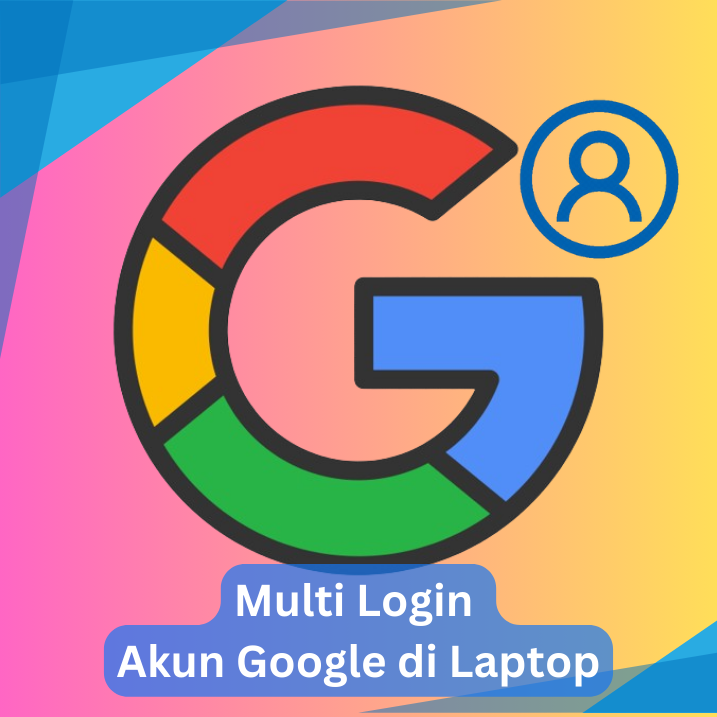
Manfaat Menambah Akun Google di Laptop
1. Sinkronisasi Data
Pernah merasa kesal karena bookmark yang disimpan di browser laptop rumah tidak ada di laptop kantor? Atau mungkin histori penelusuran yang hilang saat berganti perangkat?
Salah satu manfaat menambahkan akun Google di laptop adalah sinkronisasi data. Dengan menambah akun Google, semua data penting seperti bookmark, histori penelusuran, dan pengaturan personal browser bisa disinkronkan di semua perangkat yang kamu gunakan. Jadi, tidak perlu khawatir lagi kehilangan atau kekacauan data.
2. Akses Ke Berbagai Layanan Google
Akun Google adalah kunci untuk membuka berbagai layanan Google yang fantastis, mulai dari Gmail, Google Drive, Google Photos, hingga YouTube. Dengan satu akun Google, kamu bisa mengirim email, menyimpan file, membackup foto, dan menonton video lucu di YouTube.
Praktis, tidak ribet, dan tentu saja, menyenangkan! Jadi, dengan menambah akun Google di laptopmu, kamu memiliki akses ke berbagai layanan Google yang keren. Menggiurkan, bukan?
Jadi, tunggu apalagi? Yuk, tambahkan akun Google di laptopmu sekarang juga!
Langkah-langkah Menambah Akun Google di Laptop
Hai, bagaimana kabarmu? Masih bingung cara menambah akun Google di laptop? Tenang saja, kamu tidak sendirian. Nah, kali ini aku akan membahas langkah-langkahnya secara detail. Seru, bukan? Yuk, langsung kita mulai.
1. Buka Browser
Langkah pertama yang harus kamu lakukan adalah membuka browser internet di laptopmu. Kamu bisa menggunakan Chrome, Firefox, Edge, Opera, Safari, atau browser lainnya yang kamu suka. Pastikan kamu sudah terhubung ke internet. Sudah buka browsernya?
2. Masuk Akun Google
Selanjutnya, ketik www.google.com di kolom alamat browsermu. Tunggu sebentar sampai halaman utama Google muncul. Lalu, lihat di pojok kanan atas, ada tulisan ‘Sign In’. Klik tulisan tersebut. Mudah, kan?
3. Tambah Akun Baru
Setelah klik ‘Sign In’, kamu akan diarahkan ke halaman login. Di sini, kamu bisa menambahkan akun baru. Lihat ikon profil di pojok kanan atas, klik ikon tersebut, lalu pilih ‘Tambahkan akun lain’.
Akan muncul halaman untuk menambahkan akun baru. Masukkan alamat email dan kata sandi untuk akun baru tersebut. Jangan lupa catat dengan baik, ya. Setelah itu, klik ‘Berikutnya’. Voila! Akun Google barumu sudah ditambahkan di laptop. Mudah dan cepat, kan?
4. Selesaikan Proses Penambahan Akun
Selamat! Sekarang kamu sudah berhasil menambah akun Google di laptopmu. Tapi, tunggu dulu, prosesnya belum selesai!
Ada beberapa langkah lagi yang harus kamu lakukan. Tenang, tidak rumit kok. Mari kita bahas.
- Verifikasi Akun: Google akan mengirimkan email verifikasi ke alamat email yang kamu daftarkan. Buka emailmu, cari email dari Google, dan klik link verifikasi di dalamnya. Selamat! Akun Google barumu sudah diverifikasi dan siap digunakan.
- Pengaturan Akun: Buka lagi browsermu, masuk ke akun Google yang baru kamu buat. Di pojok kanan atas, klik ikon profil, lalu pilih ‘Kelola akun Anda’. Di halaman ini, kamu bisa melakukan berbagai pengaturan sesuai kebutuhanmu, seperti mengganti foto profil, mengubah kata sandi, atau mengatur privasi akunmu. Jangan lupa untuk menyimpan setiap perubahan yang kamu buat.
Itulah langkah-langkah menyelesaikan proses penambahan akun Google di laptopmu. Semoga penjelasan ini membantu kamu. Selamat mencoba, ya! Jangan lupa untuk selalu menjaga keamanan dan privasi akunmu.
Mengelola Beberapa Akun Google
Hei, apa kabar? Sudah berhasil menambahkan akun Google di laptopmu, kan? Nah, bagaimana jika kamu punya lebih dari satu akun Google?
Bingung cara mengelolanya? Eits, tenang saja, ada cara kok. Yuk, kita bahas langsung!
- Beralih Antara Akun: Punya lebih dari satu akun Google bisa membuat kita bingung. Tapi, tahukah kamu? Ada cara mudah untuk beralih antar akun Google di laptopmu. Buka browsermu, klik ikon profil di pojok kanan atas, dan kamu akan melihat daftar akun Google yang sudah kamu tambahkan. Klik akun yang ingin kamu gunakan. Mudah, bukan? Jadi, tidak perlu khawatir lagi kalau punya banyak akun Google.
FAQ
Apakah kamu bisa menambahkan akun Google tanpa harus verifikasi email?
Tidak, setiap kali menambahkan akun Google baru, kamu akan diminta untuk melakukan verifikasi melalui email. Ini adalah langkah keamanan yang ditetapkan oleh Google untuk memastikan bahwa kamu adalah pemilik sebenarnya dari alamat email yang diinput.
Apakah aman jika kamu menggunakan akun Google di laptop umum atau teman?
Sebaiknya hindari penggunaan akun Google di perangkat umum atau perangkat milik orang lain untuk alasan keamanan. Jika harus, pastikan selalu logout setelah selesai menggunakan dan jangan pernah menyimpan password di browser tersebut.
Bisakah kamu memindahkan data dari satu akun Google ke akun lainnya?
Ya, kamu bisa memindahkan sebagian data seperti email, kalender, dan kontak dari satu akun Google ke akun lainnya. Namun, proses ini mungkin memerlukan waktu dan tidak semua data bisa dipindahkan.
Bagaimana jika kamu lupa password salah satu akun Google di laptop kamu?
Jika kamu lupa password akun Google, kamu bisa meresetnya melalui proses pemulihan yang disediakan oleh Google. Ikuti saja petunjuk yang diberikan untuk mereset passwordmu.
Apakah menambahkan banyak akun Google di laptop kamu akan mempengaruhi performa laptop?
Tidak, menambahkan banyak akun Google di laptopmu tidak akan mempengaruhi performa laptop. Namun, jika kamu membuka banyak tab atau aplikasi Google secara bersamaan, hal ini mungkin akan mempengaruhi kecepatan browsingmu.
 Ponselkeren.com Media Informasi Teknologi Terkini
Ponselkeren.com Media Informasi Teknologi Terkini
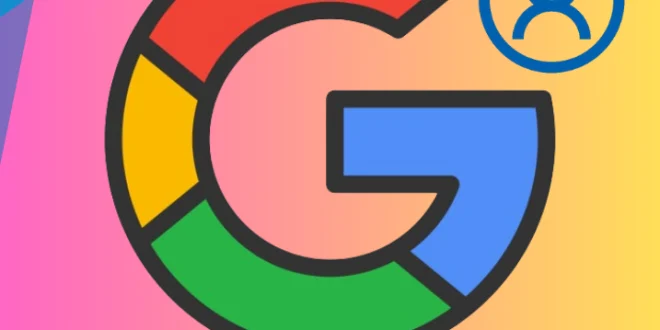

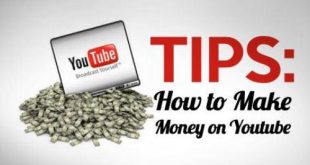
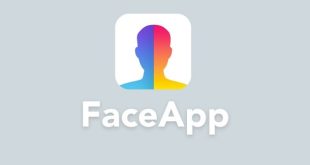

mo7y3k
Эй, слышал про оплату криптой по QR-коду?
Криптовалюты сейчас взрывают мир, и это
не просто слова! Забудь про долгие переводы или возню с кошельками —
сканируешь и готово! А главное — это реально
удобно, сейчас объясню. Оплата
по QR-коду в криптовалюте: быстро
Я сам недавно втянулся эту тему, и,честно, просто вау!
Просто открыл приложение, навёл камеру на QR-код, и всё, оплата прошла!
Теперь я прям фанатэтого способа, и тебе советую попробовать.
Что за магия с QR-кодом?
Чтобы оплатить что-то криптой по QR-коду, тебе нужен мобильное приложение с поддержкой
QR. Скачай, например, Coimbase Wallet,или любое
приложение, где есть сканер QR-кодов.
На кассе или в интернет-магазине тебе дают QR-код, ты его сканируешь, подтверждаешь сумму,
и всё — деньги отправлены!
Больше не нужно вводить адреса — просто отсканируй!
Самое крутое — это простота.
Плюс, это безопасно: QR-код шифрует данные, так что твои USDT в надёжных
руках. Я как-то оплатил доставку пиццы через QR, и всё прошло быстрее, чем наличкой!
Где можно платить криптой по QR?
Крипта по QR-коду уже покоряет магазины, кафе и даже онлайн-сервисы.
Например, в некоторых магазинах в больших городах уже принимают ETH через QR-коды.
Просто ищи значок крипты на
кассе или спроси у продавца — они обычно
рады подсказать. без кнопок — только QR и крипта
Онлайн это ещё проще: многие интернет-магазины добавляют
оплату криптой через QR. На сайте жмёшь «Оплатить криптой», сканируешь QR, и транзакция
завершена! Я недавно так заказал шмотки — и
это реально быстро.
Почему это круто?
Оплата криптой по QR-коду — это не только удобно, но и шаг в
будущее. Забудь про банковские комиссии — крипта и QR решают всё!
А ещё это защищает твои данные, что всегда плюс.
Честно, платить криптой через QR — это прям удовольствие!
Когда ты сканируешь код и видишь, как
биткоины улетают за покупку,
чувствуешь себя хакером.
Просто попробуй — это реально круто!
Будь на шаг впереди: плати криптой через
QR
Готов попробовать?
Честно, оплата криптойпо QR-коду
— это будущее, и оно уже здесь! Попробуй один раз,
и, держу пари, ты не захочешь возвращаться к старым способам.
Просто скачай кошелёк, найди место, гдепринимают крипту,
ивперёд!
Есть опыт оплаты криптой через QR?
Похвастайтесь, как всё прошло!
QR-код и крипта — новое слово в покупках https://tinyurl.com/antarctic-wallet
Эй, слышал про оплатукриптой по
QR-коду?
Криптовалюты сейчас взрывают мир, и
это не просто слова! Забудь про
долгие переводы или возню с кошельками — сканируешь и готово!
А главное — это реально удобно, сейчас объясню.
Оплата по QR-коду в криптовалюте:
быстро
Я сам недавно втянулся эту тему, и, честно, просто вау!
Просто открыл приложение, навёл камеруна QR-код, и всё, оплата прошла!
Теперь я прям фанат этого способа, и тебе советую попробовать.
Что за магия с QR-кодом?
Чтобы оплатить что-то криптой по QR-коду, тебе нужен мобильное приложение с поддержкой QR.
Скачай, например, Coinbase Wallet,
или любое приложение, где есть сканер QR-кодов.
На кассе или в интернет-магазине тебе дают QR-код, ты его сканируешь, подтверждаешь сумму, и всё — деньги отправлены!
Больше не нужно вводить адреса — просто отсканируй!
Самое крутое — это простота.
Плюс, это безопасно: QR-код шифрует данные, так что твои USDT в надёжных руках.
Я как-то оплатил доставку пиццы через QR,
и всё прошло быстрее, чем наличкой!
Где можно платить криптой по QR?
Крипта по QR-коду уже покоряет магазины, кафе и даже онлайн-сервисы.
Например, в некоторых магазинах в больших городах уже принимают ETH через QR-коды.
Просто ищи значоккрипты на кассе или спроси у
продавца — они обычно радыподсказать.
без кнопок — только QR и крипта
Онлайн это ещё проще: многие интернет-магазины добавляют оплату криптой через
QR. На сайте жмёшь «Оплатить криптой», сканируешь
QR, и транзакция завершена! Я недавно так
заказал шмотки — и это реально быстро.
Почему это круто?
Оплата криптой по QR-коду —
это не только удобно, но и шаг в
будущее. Забудь про банковские комиссии — крипта
иQR решают всё! А ещё это защищает твои данные, что всегда плюс.
Честно, платить криптой через QR — это прям удовольствие!
Когда ты сканируешь код и видишь, как биткоины улетают
за покупку, чувствуешь себя хакером.
Просто попробуй — это реально
круто! Будь на шаг впереди: плати криптой через QR
Готов попробовать?
Честно, оплата криптой по QR-коду — это
будущее, и оно уже здесь!Попробуй одинраз, и, держу пари,
ты не захочешьвозвращаться к старым способам.
Просто скачай кошелёк, найди место,
где принимают крипту, и вперёд!
Есть опыт оплаты криптой через QR?
Похвастайтесь, как всё прошло!
QR-код и крипта — новое слово
в покупках https://tinyurl.com/antarctic-wallet
Terrific work! This is the type of info that should be shared around the internet. Shame on Google for not positioning this post higher! Come on over and visit my website . Thanks =)
I think this site has some really fantastic information for everyone : D.
Nicely done
Yay google is my world beater aided me to find this outstanding website ! .
I cherished as much as you’ll receive carried out right here. The caricature is tasteful, your authored subject matter stylish. however, you command get got an shakiness over that you would like be delivering the following. in poor health surely come more until now again since exactly the same just about very regularly inside of case you shield this hike.
Really well written
I got good info from your blog
Very interesting subject, thank you for posting.